安卓屏幕镜像故障排除指南
屏幕镜像,简单来说,就是将一个设备的屏幕内容实时投射到另一个屏幕上,例如将智能手机的画面同步到电视机上。这样,您就可以在大屏幕上欣赏手机中的内容,方便与他人分享移动设备中的信息。 然而,部分用户在进行屏幕镜像时可能会遇到各种问题。 例如,某些电视机可能与特定品牌的手机不兼容。 通常情况下,LG 手机更适合与 LG 电视搭配使用,而索尼、三星以及小米手机则分别与自家品牌的电视兼容性更佳。 幸运的是,市面上也有一些第三方镜像设备,可以简化这一过程。 因此,本文将帮助您解决安卓智能手机上屏幕镜像无法正常工作的问题。
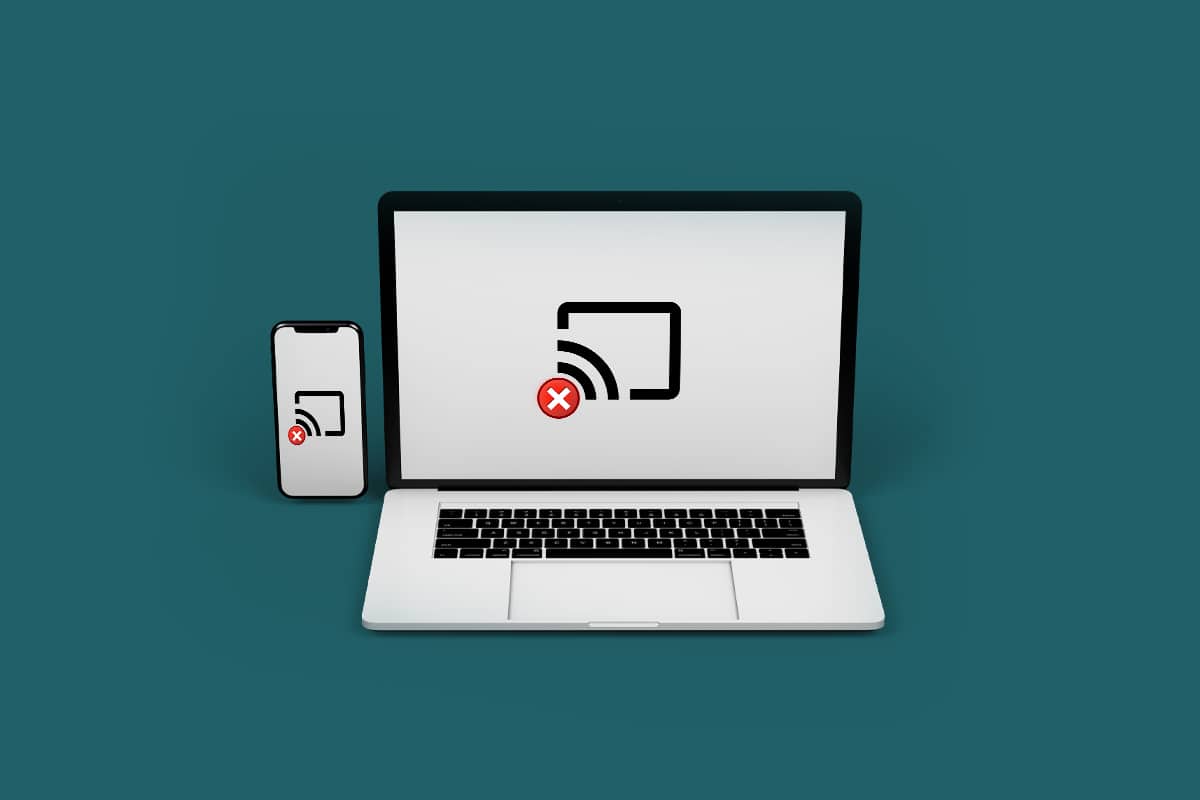
解决安卓屏幕镜像问题的方案
屏幕镜像系统并非完美无缺,可能会因多种原因导致无法正常工作。 当遇到屏幕镜像故障时,您可以尝试多种技术方案来解决。 请继续阅读以下内容,了解具体方法。
方案一:检查手机设置
并非所有的安卓和苹果 iOS 手机都支持屏幕镜像功能。 您需要首先确认您的设备是否具备此功能。 检查步骤如下:
- 从屏幕顶部向下滑动打开通知栏。
- 在通知菜单中,查找“投屏”或类似的选项(例如,屏幕共享、无线显示)。
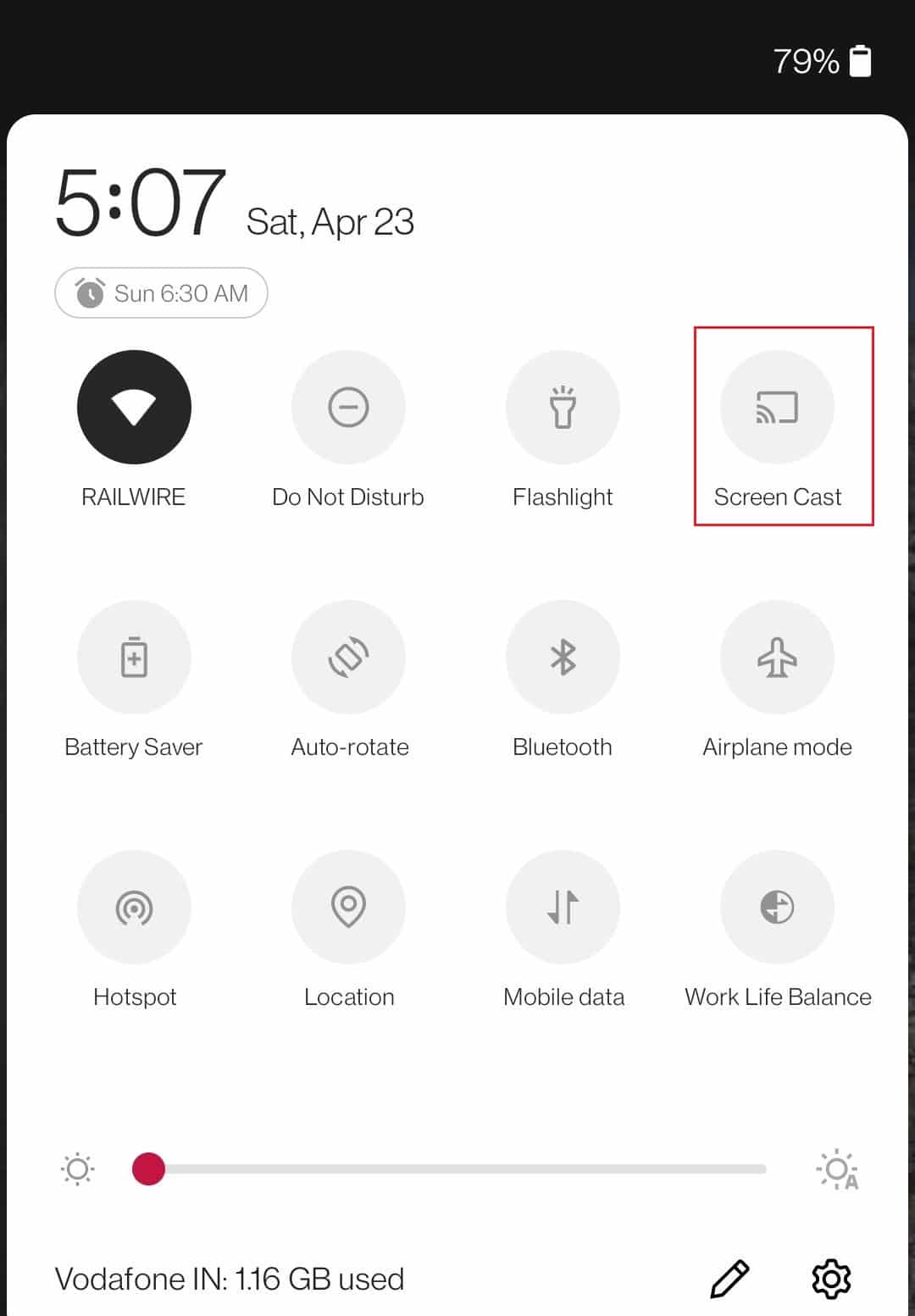
如果您的设备上没有“投屏”选项,请注意以下几点:
- 您可以尝试借助第三方应用程序或其他方法来实现屏幕镜像,但并非所有安卓设备都原生支持此功能。 可以尝试搜索类似“安卓投屏软件”来寻找合适的应用。
- Chromecast 是一种非常流行的屏幕镜像解决方案,可通过 Google Home 应用使用。 您可以从 Google Play 商店下载该应用。

方案二:检查电视设置
屏幕镜像不仅需要智能手机的支持,也需要电视机的配合。 您的电视机必须兼容相应的技术。
- 大多数新型智能电视都支持屏幕镜像功能。 然而,一些较旧的电视机可能不具备此功能。
- 此外,电视机的屏幕镜像功能可能默认处于关闭状态。
以下是一些解决电视机上屏幕镜像问题的方法:
- 在购买电视机时,您应该事先了解其是否支持屏幕镜像功能。
- 如果您的电视机带有 HDMI 接口,那么您可以考虑使用 Chromecast 或其他第三方镜像设备来实现投屏功能,这些设备的成本相对较低。

- 另一个可行的选择是使用安卓电视盒子,它能为旧款电视带来智能功能。
- 许多电视遥控器上都有专门的投屏按键,您可能需要按下该按键才能启动投屏。
- 您可以尝试重启电视、路由器和智能手机来重置网络连接。

- 如果您无法在设备上进行屏幕镜像,请联系设备制造商寻求技术支持。
- 您可以进入电视机的设置菜单,找到“网络和互联网”选项,尝试关闭并重新打开 Wi-Fi 连接。
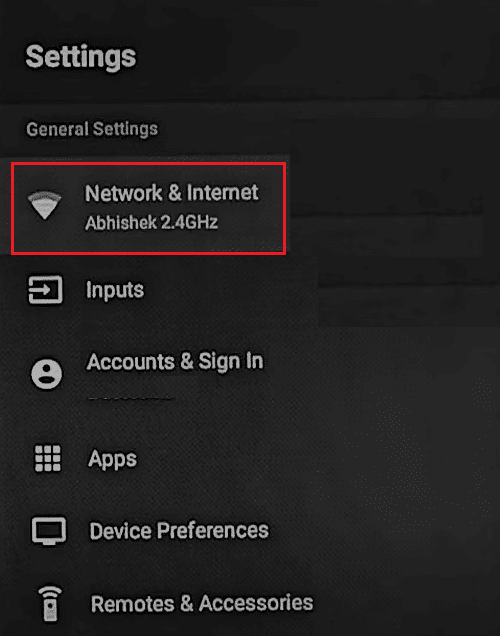
解决屏幕镜像连接卡住的问题
许多用户反映手机在与电视配对的过程中,连接阶段会出现卡顿。 可以尝试以下方法解决:
- 在设备上尝试重新连接 Wi-Fi。
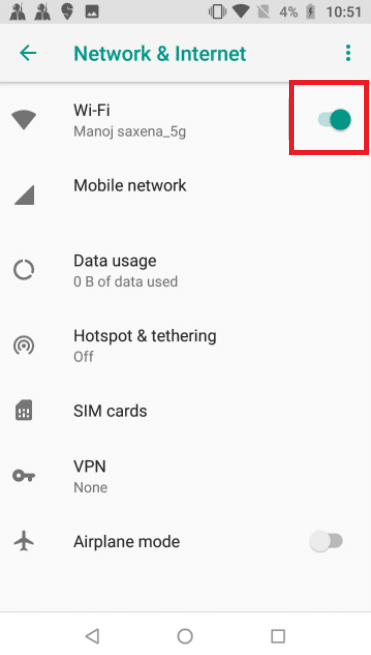
- 您也可以拔掉电视电源线,等待几分钟后重新启动,然后再尝试连接手机。

- 如果您的智能手机性能不足,可以考虑使用第三方镜像应用程序。

解决屏幕镜像无声音的问题
屏幕镜像最常见的问题之一是无声音。 请按照以下步骤操作以解决此问题:
- 检查并调整智能手机上的音频输出,通过拖动滑块增大音量。
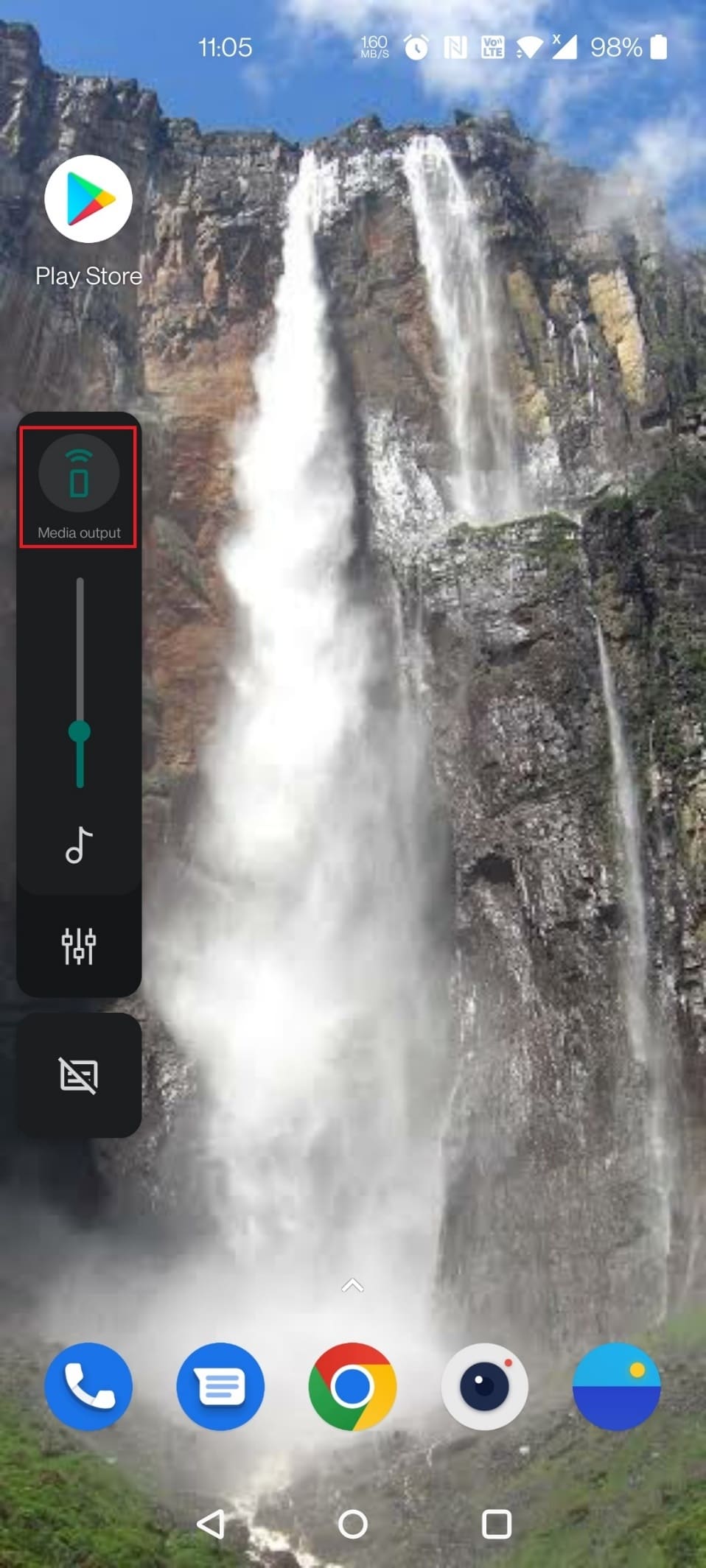
- 您还可以尝试更改电视上的音频源设置。
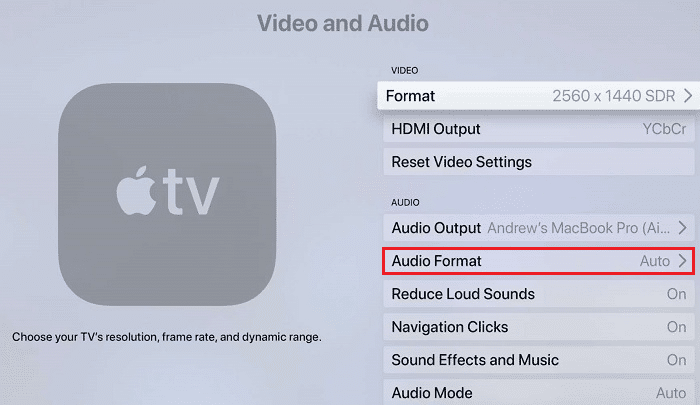
解决屏幕镜像频繁断线的问题
在将智能手机屏幕镜像到电视机时,部分用户会遇到频繁断线的问题,请检查以下几点:
- 确保您的手机和电视都已开启 Wi-Fi。
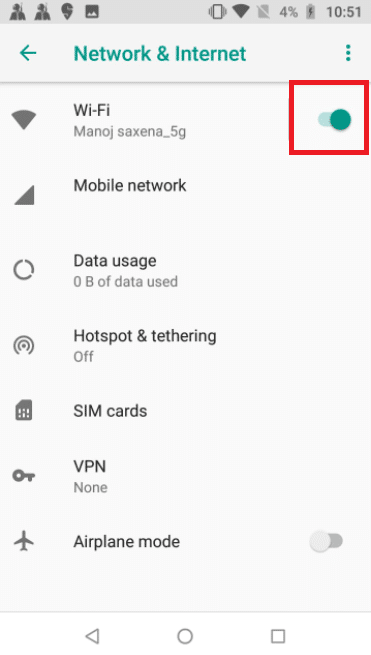
- 确保您的智能手机和电视机彼此靠近。
- 确保它们连接到相同的 Wi-Fi 网络。
常见问题解答
| 问题1:屏幕镜像是什么意思? | 答:屏幕镜像允许您在另一个显示设备(如显示器或电视机)上观看手机上的内容。 |
| 问题2:屏幕截图和镜像之间有什么区别? | 答:虽然这两种技术类似,但镜像会实时将数据传送到显示器进行显示。 而截图则会将所有信息下载到显示设备上,以便在没有手机的情况下使用。 |
| 问题3:可以使用蓝牙进行屏幕镜像吗? | 答:不可以。蓝牙的数据传输能力有限,无法满足屏幕镜像的要求。 |
希望本文能帮助您解决屏幕镜像问题。 如果您有任何疑问或意见,欢迎在下方留言。